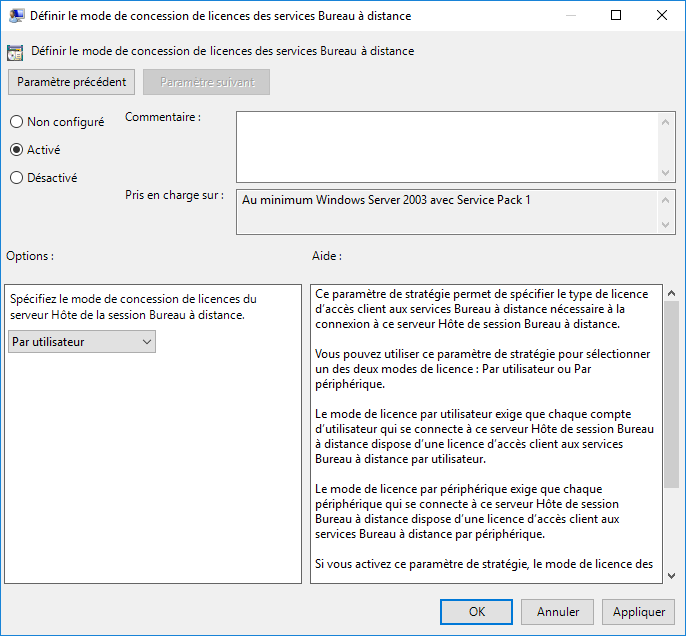Serveur RDP
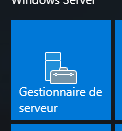
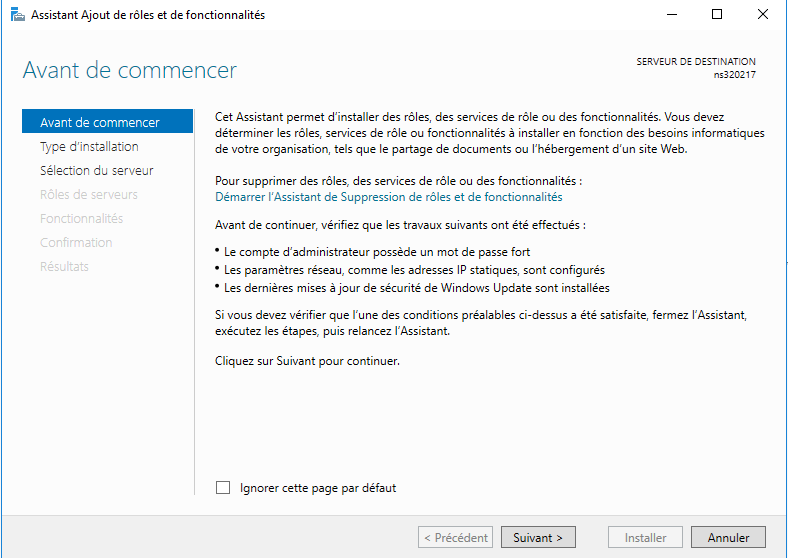
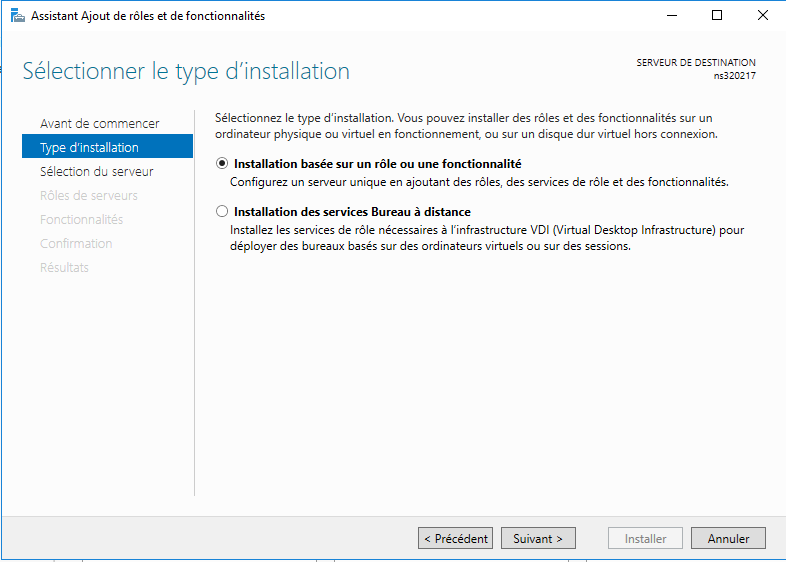
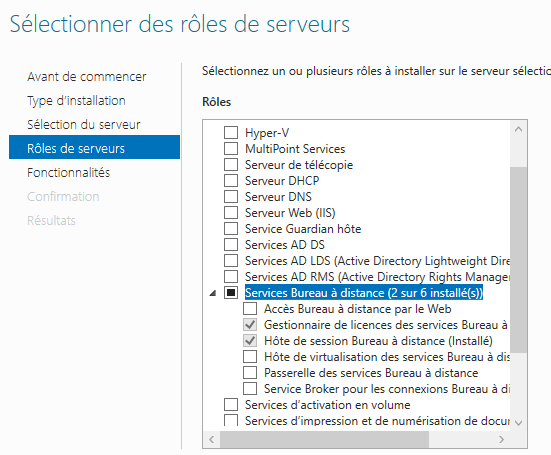
Puis suivant / suivant / Installer.
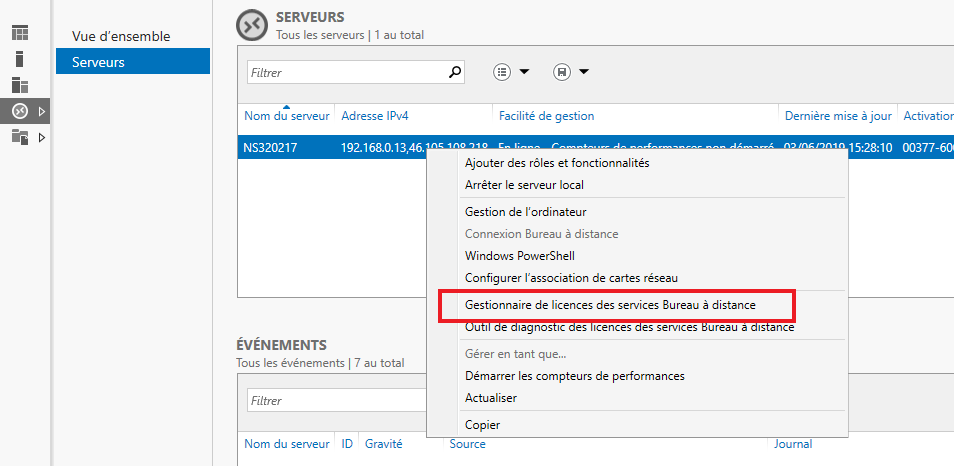
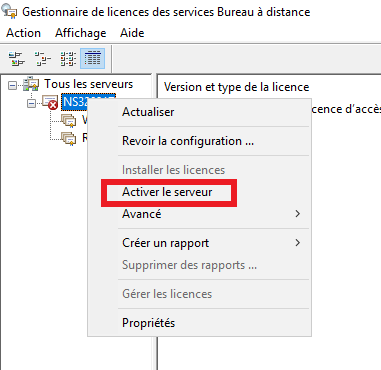

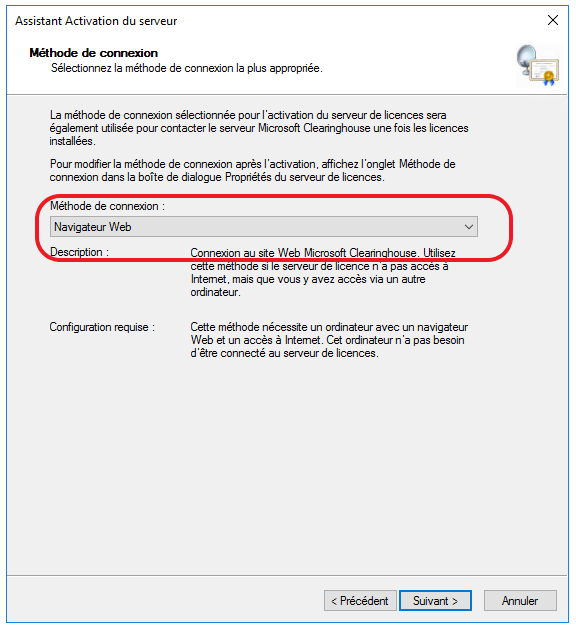

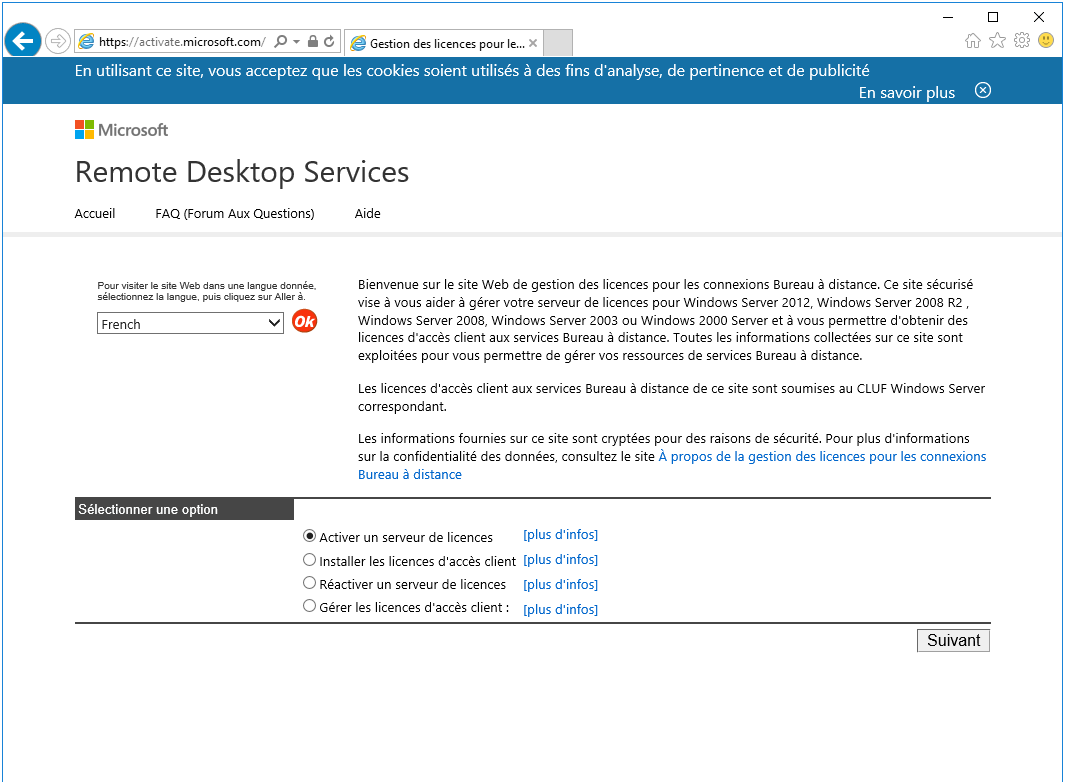
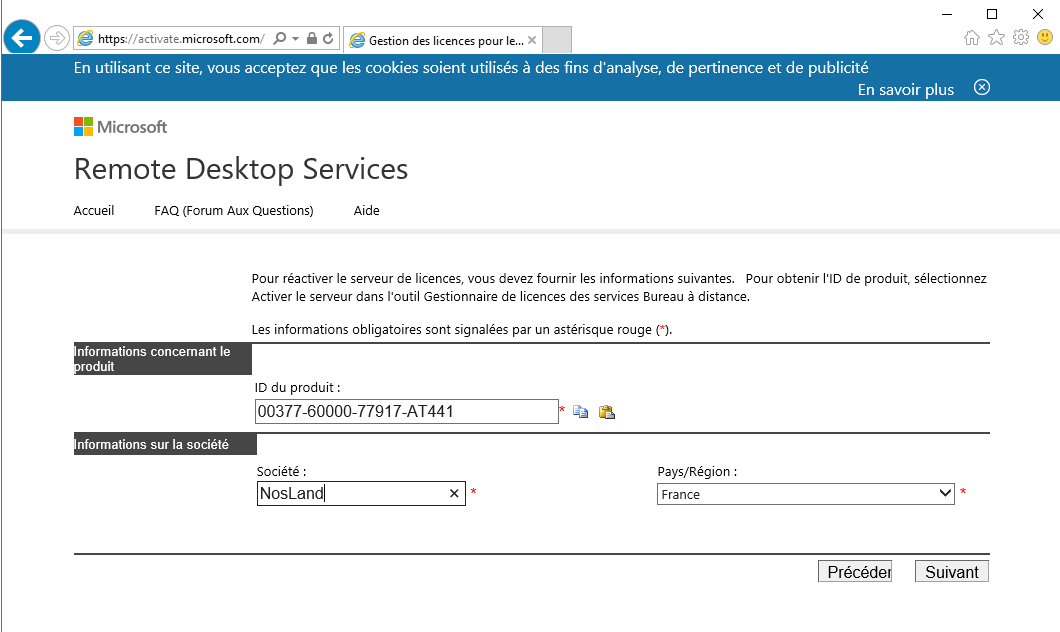
Il y a une demande de confirmation, cliquer sur suivant
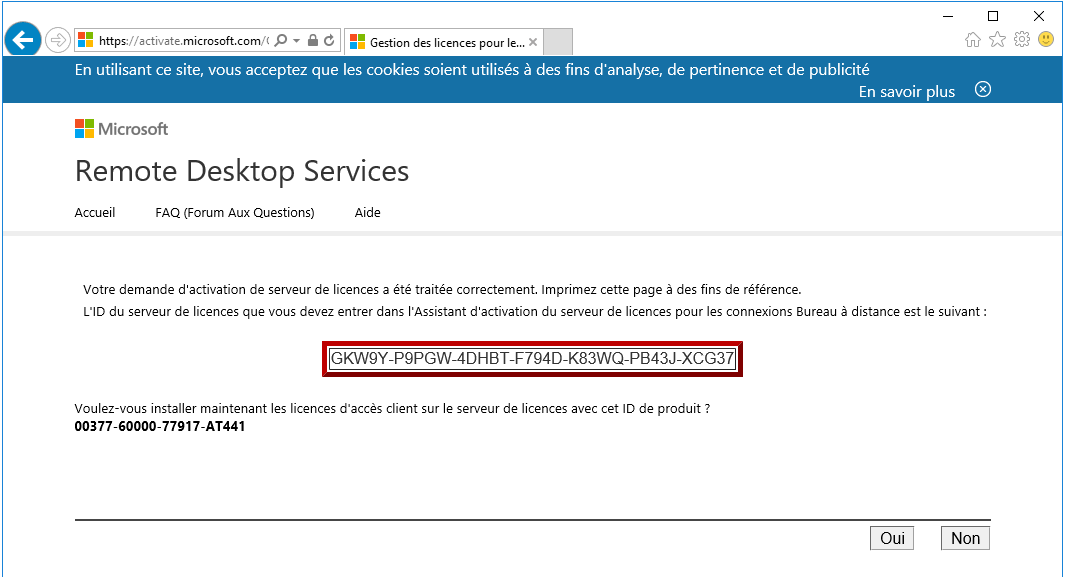
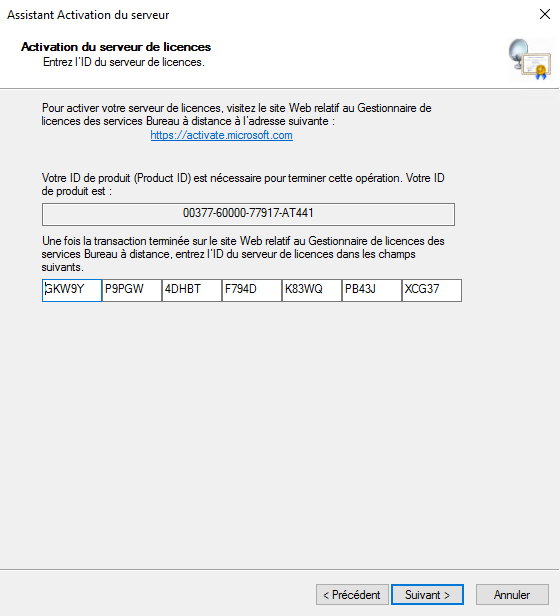
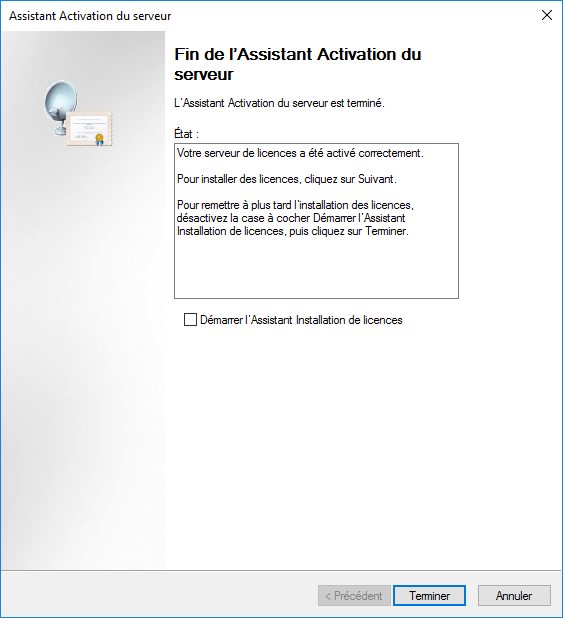

Activation des licences
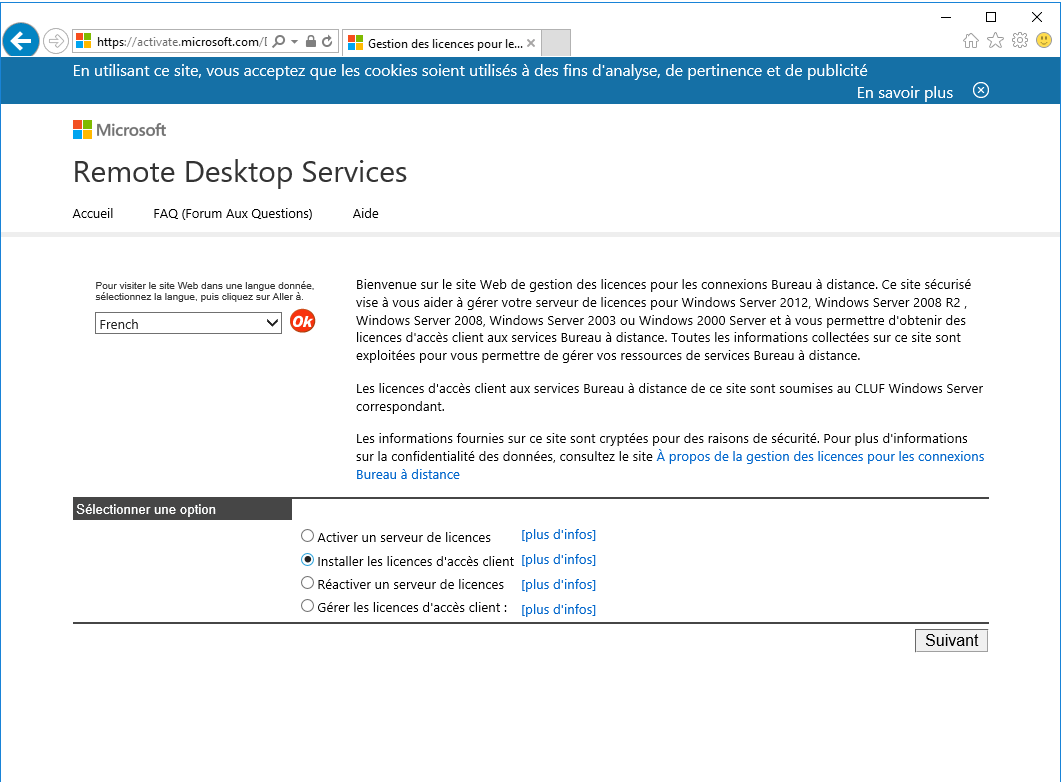
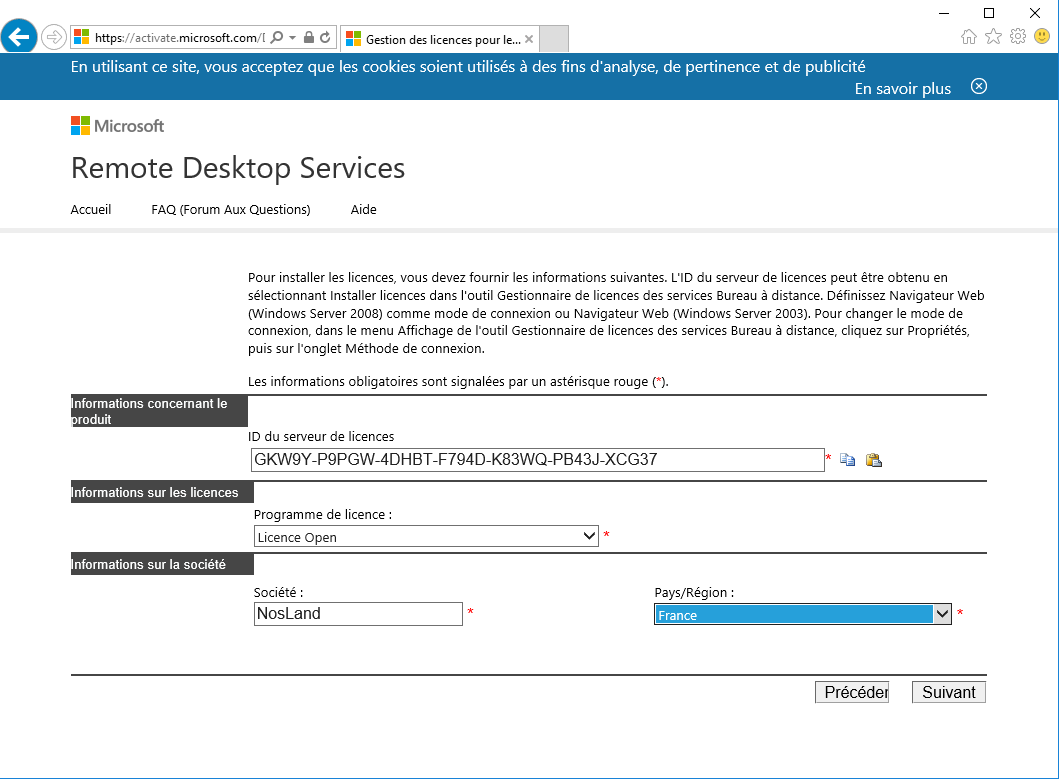
ID Serveur
Licence Open (on a ce type de contrat via VLSC ( https://www.microsoft.com/Licensing/servicecenter/Home.aspx )
Le nom de la société et le pays
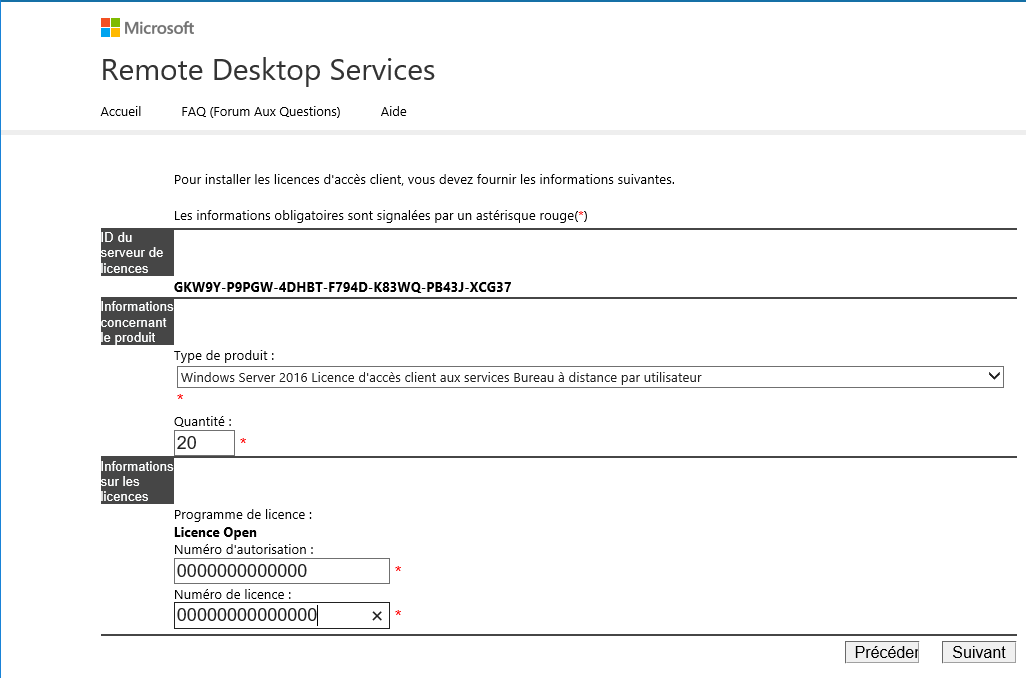
Dans les infos Licence Open, il faut avoir le numéro de contrat & le numéro de série. On les retrouve dans notre VLSC
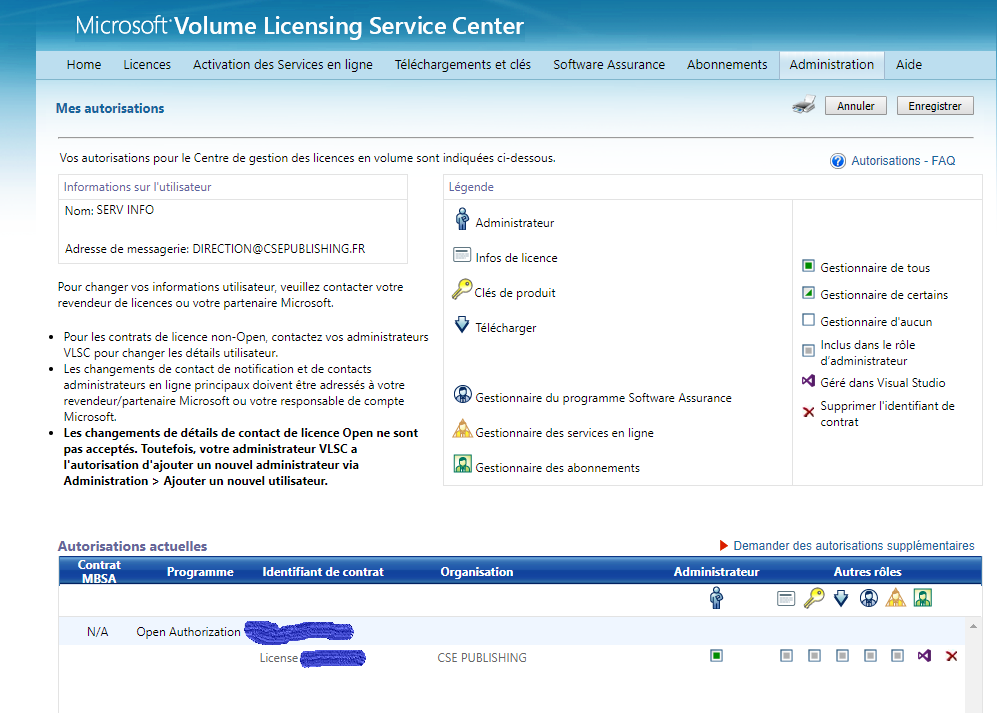
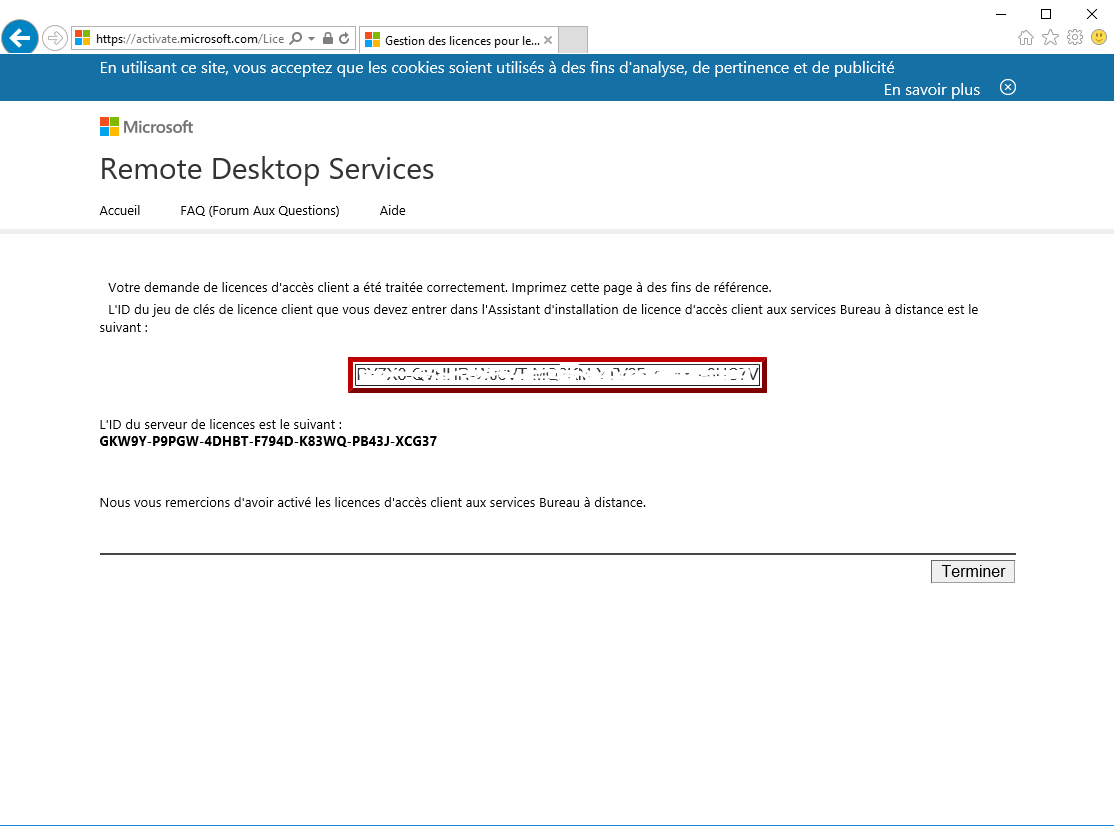
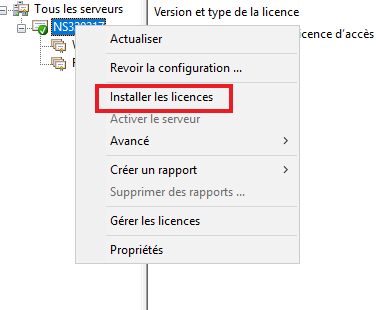
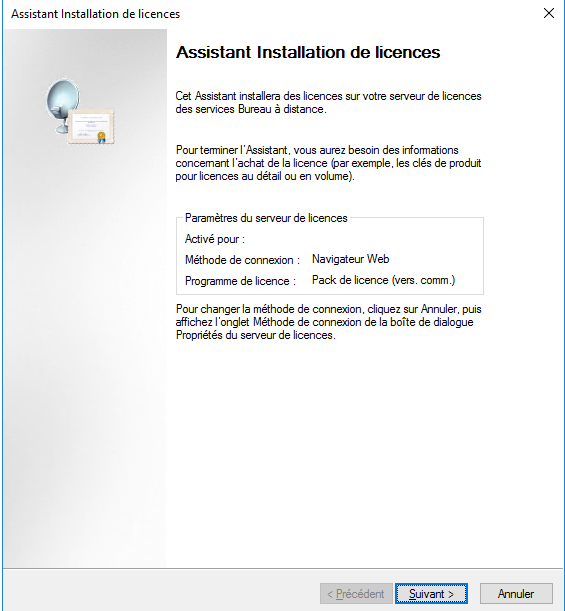
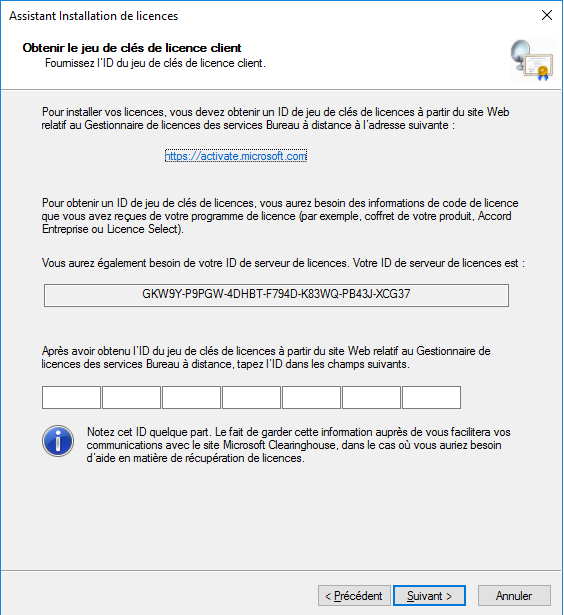
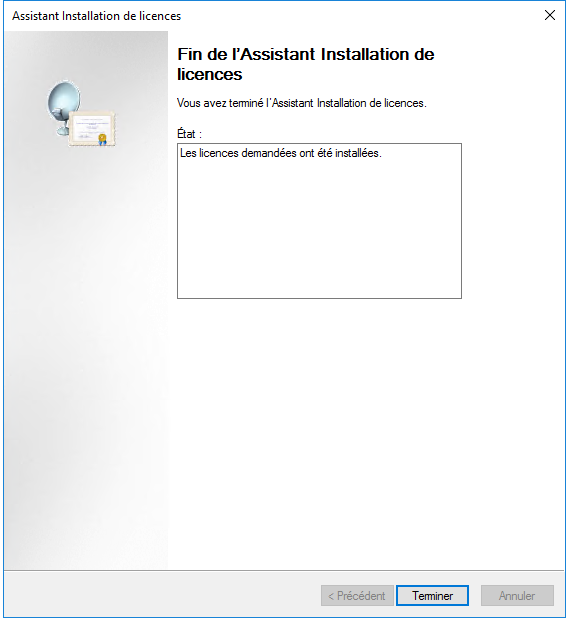
Il faut ensuite corrigé un petit bug lié au fait que l’on est sur un serveur en mode autonome et non pas dans un domaine.
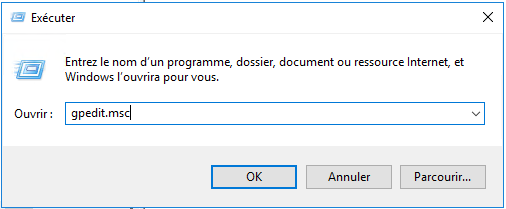
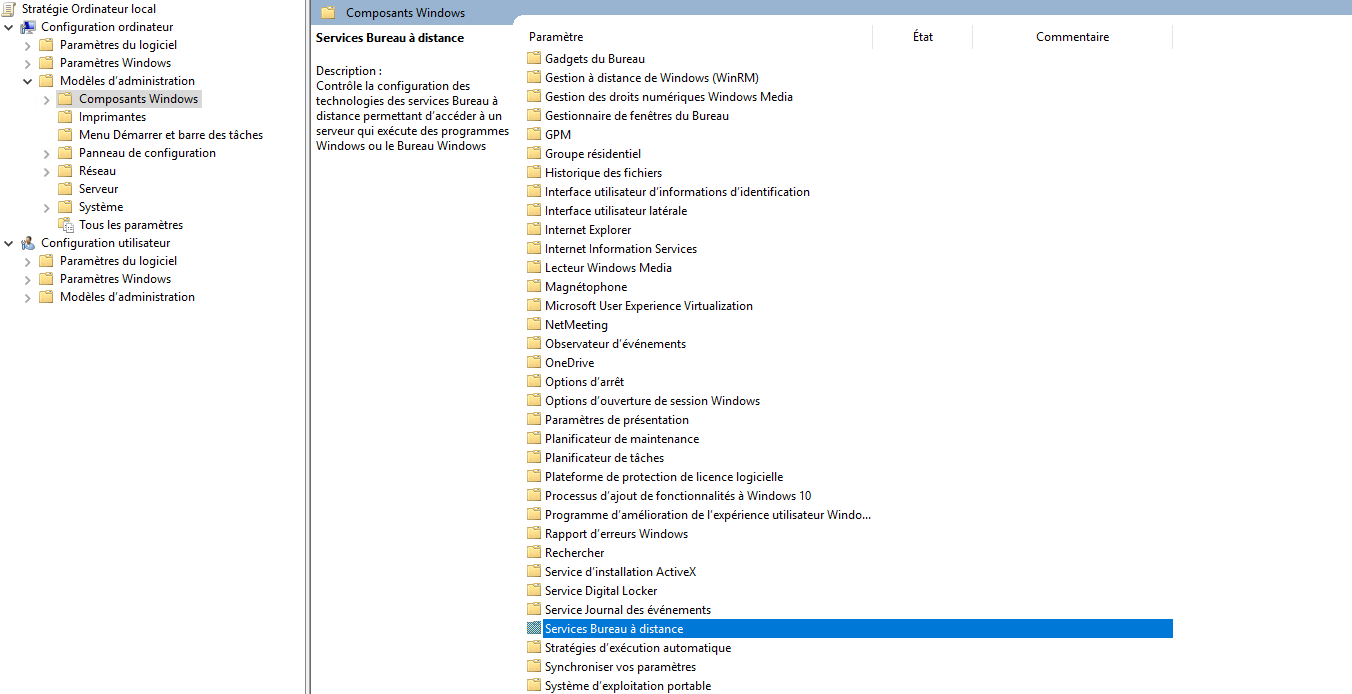
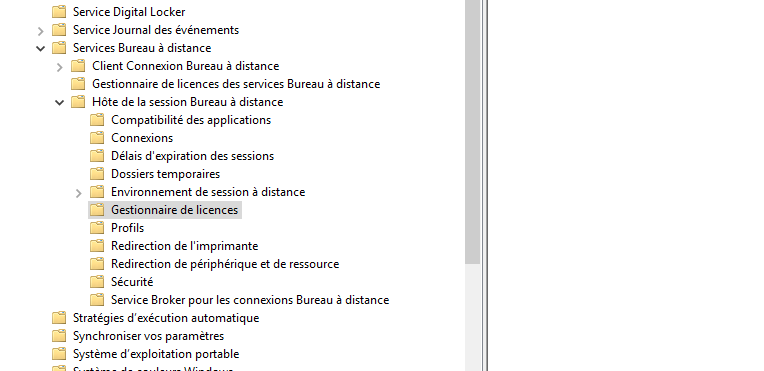

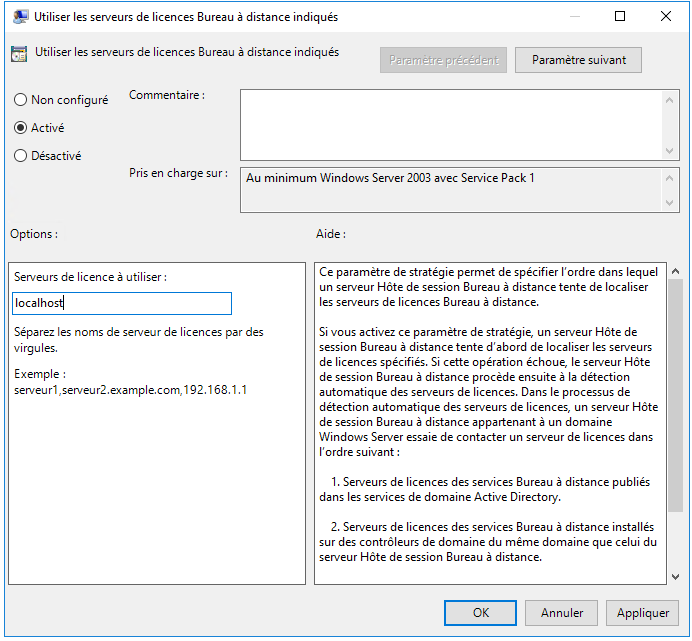
Valider par OK